7 modi per correggere lerrore di non riuscire ad accedere al menu del BIOS

Molti fattori possono rendere inaccessibile il BIOS (o UEFI), dal blocco del sistema alla mancata visualizzazione del prompt.
Aggiornare il BIOS del computer può aiutare il sistema ad avviarsi più velocemente, risolvere alcuni problemi di compatibilità e migliorare le prestazioni.
Un piccolo chip BIOS nascosto in profondità all'interno di ogni computer non solo supporta il computer, ma contribuisce anche a proteggerlo. BIOS è l'acronimo di Basic Input and Output System ed è il primo software che il computer carica all'avvio, prima di tutti gli altri dispositivi del computer come CPU, GPU e chipset della scheda madre. Ma alcuni anni fa, i produttori di schede madri, in collaborazione con Microsoft e Intel, hanno introdotto un sistema alternativo ai tradizionali chip BIOS chiamato UEFI (Unified Extensible Firmware Interface).
Oggi la maggior parte delle schede madri è dotata di un chip UEFI anziché di un chip BIOS, ma entrambi hanno lo stesso scopo: preparare il sistema all'avvio di un sistema operativo. Detto questo, la maggior parte delle persone continua a chiamare UEFI "BIOS" perché il termine è così familiare.
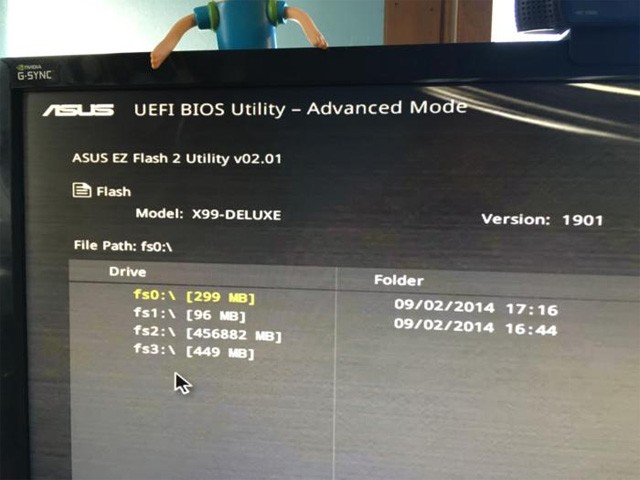
Come aggiornare il BIOS
Comprendere l'UEFI è importante per poter sfruttare al meglio gli aggiornamenti delle funzionalità e le correzioni dei bug forniti con gli aggiornamenti del BIOS forniti dai produttori delle schede madri.

La scheda madre può utilizzare qualsiasi revisione del firmware creata dal produttore della scheda madre. Durante il ciclo di vita di una scheda madre, i produttori rilasceranno nuovi pacchetti firmware o aggiornamenti del BIOS che consentiranno il supporto per nuovi processori e memorie o risolveranno bug comuni. Per anni, l'unica vera ragione per aggiornare il firmware è stata quella di correggere qualche bug nell'UEFI o sostituire la scheda madre con una CPU più recente.
Tuttavia, il rapporto di Duo sottolinea che attaccare il firmware UEFI è un attacco pericoloso. Il software antivirus potrebbe non rilevarlo. Alcune persone preferiscono controllare e aggiornare regolarmente il pacchetto firmware UEFI. Tuttavia, questa operazione potrebbe danneggiare la scheda madre. È meglio non aggiornare il firmware UEFI a meno che non aggiorni qualcosa di cui hai bisogno. Tuttavia, è possibile aggiornare il BIOS se si possiede una nuova piattaforma chip o una nuova scheda madre.
Quando avvii il computer, vedrai un messaggio di testo che indica il pulsante da premere per accedere al BIOS UEFI. Premilo! (Il pulsante esatto è necessario perché il design del pannello di controllo UEFI è diverso su tutte le schede madri).
Sebbene non tutte le schede madri offrano questa funzionalità, con alcuni modelli è possibile avviare il pannello di controllo UEFI e utilizzare un'utilità di aggiornamento integrata per connettersi a Internet e ottenere il firmware più recente dai server del produttore.
Se il computer non dispone di questa utilità di supporto diretto, seguire i passaggi indicati di seguito.
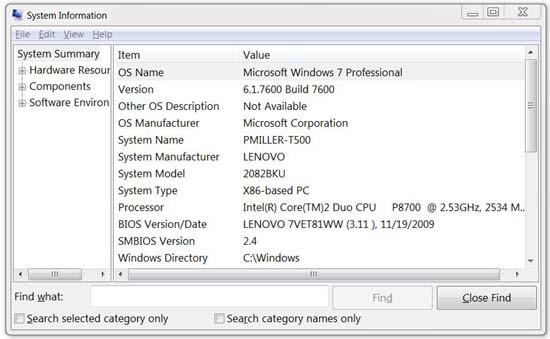
La versione del BIOS del computer viene visualizzata nel menu di configurazione del BIOS, ma non è necessario riavviare il computer per verificare questo numero di versione. Esistono diversi modi per visualizzare la versione del BIOS da Windows, che funzionano in modo simile al BIOS tradizionale o al firmware UEFI più recente.
Controllare la versione del BIOS utilizzando le informazioni di sistema
Il modo più semplice per trovare la versione del BIOS è aprire l'applicazione Informazioni di sistema in Windows: basta digitare msinfo32 nella barra di ricerca (Windows 7/Vista) o nella casella Esegui (XP) e fare clic su Riepilogo di sistema; La versione del BIOS verrà ora visualizzata sulla destra, sotto l'indicatore della velocità del processore. Prendi nota del numero della tua versione (e della data che compare dopo, se presente).
Controllare la versione del BIOS al prompt dei comandi
Per verificare la versione del BIOS dal Prompt dei comandi, fare clic sul menu Start, digitare "cmd" nella casella di ricerca, quindi fare clic sul risultato "Prompt dei comandi". Tieni presente che non è necessario eseguire l'applicazione con diritti di amministratore.
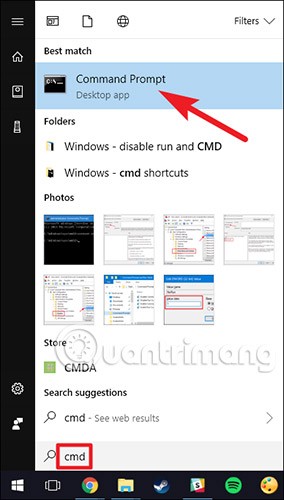
Al prompt, digitare (o copiare e incollare) il seguente comando, quindi premere Invio:
wmic bios get smbiosbiosversionVisualizzerai il numero di versione del BIOS o del firmware UEFI sul tuo PC attuale.
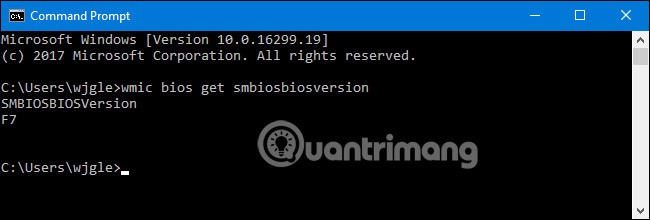
Per la versione Windows 10, fare riferimento all'articolo: Visualizzare le informazioni del BIOS su Windows 10 tramite il prompt dei comandi per istruzioni dettagliate.
La maggior parte dei produttori di computer effettua aggiornamenti del BIOS in base a una determinata marca o modello, quindi visita la pagina di supporto del produttore del tuo BIOS e controlla l'elenco. Se scarichi e installi un software BIOS per un altro modello, molto probabilmente il tuo computer non funzionerà (tuttavia, la maggior parte degli aggiornamenti del BIOS sono abbastanza intelligenti da dirti che lo stai installando sull'hardware sbagliato). Se è elencato un file di aggiornamento per il BIOS, scaricarlo sul computer insieme all'eventuale documentazione allegata, poiché avvertenze e istruzioni specifiche saranno incluse nei documenti Leggimi.
Durante la ricerca di aggiornamenti del BIOS dal sito web del produttore della scheda madre. Se non ricordi il numero di modello del produttore, puoi cercarlo senza aprire il case scaricando ed eseguendo CPU-Z , quindi cliccando sulla scheda Mainboard .
Ogni scheda madre utilizza utilità e procedure diverse, quindi non esiste una guida valida per tutti . Tuttavia, la procedura di base è la stessa su tutte le schede madri.
Se hai acquistato un computer preassemblato, vai al sito web del produttore, cerca il tuo modello di computer e consulta la pagina di download del produttore. Qui troverete tutti gli aggiornamenti BIOS disponibili.
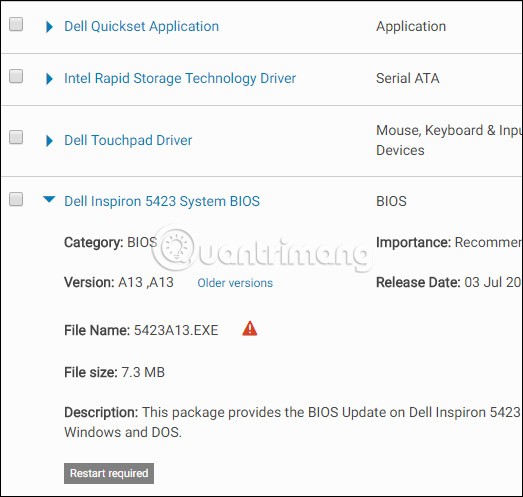
Gli aggiornamenti del BIOS vengono solitamente scaricati come file ZIP. Estrarre il contenuto di quel file. All'interno della cartella estratta troverete diversi tipi di file BIOS. Nello screenshot qui sotto, è il file E7887IMS.140.
Dovrai scegliere uno dei diversi strumenti di flashing del BIOS, a seconda della scheda madre che stai utilizzando e di ciò che supporta. L'aggiornamento del BIOS include un file README che suggerirà l'opzione ideale per l'hardware in uso.
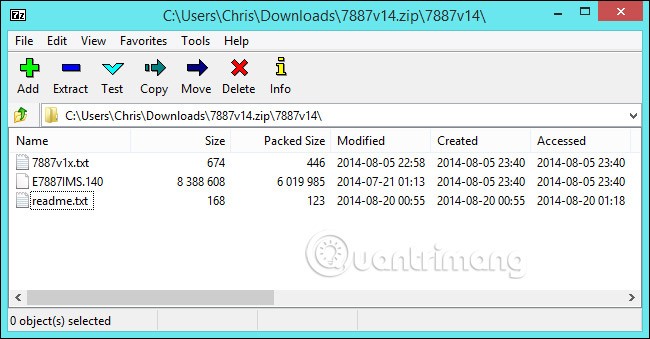
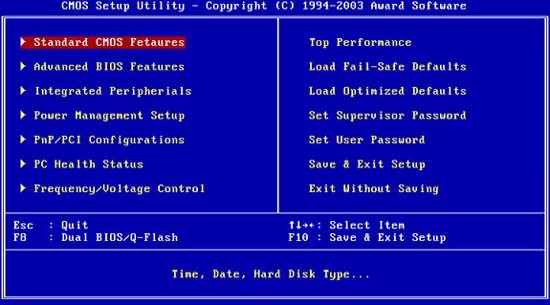
Il file di aggiornamento del BIOS può includere un elenco di patch e nuove funzionalità, spesso per supportare nuovo hardware. Ad esempio, quando si esegue un aggiornamento del BIOS su un computer Lenovo Thinkpad T500, il software di aggiornamento supporta il nuovo adattatore CA e la risoluzione dello schermo di 1600x900 pixel sul monitor esterno; Questo aggiornamento risolve anche i problemi relativi alla velocità della ventola e alla webcam, che non possono essere risolti aggiornando Windows .
Ma la cosa più importante sono le note contenute nel file Leggimi: se sul nostro T500 di prova si utilizza Vista, è necessario assicurarsi di aver installato una sorta di patch; e se il T500 ha una scheda grafica diversa, sarà necessario aggiornare il driver per questa versione prima di aggiornare il BIOS. Leggi attentamente la documentazione, altrimenti potresti finire per rendere il tuo computer non avviabile senza capirne il motivo.
La maggior parte dei nuovi computer dispone di una semplice procedura di aggiornamento del BIOS: basta scaricare il file .exe dal sito Web del produttore, chiudere tutti i programmi, eseguire il file .exe e il sistema farà il resto. quindi riavviare. Se il computer si spegne improvvisamente durante l'aggiornamento del BIOS, non sarà possibile avviarlo. Assicuratevi quindi di non esaurire la batteria del vostro portatile.
Tuttavia, nei computer più vecchi potrebbe essere necessario installare un disco di avvio per aggiornare il BIOS. Per fare ciò è possibile scaricare un'applicazione di configurazione per una chiavetta USB, un CD/DVD vuoto o anche un floppy disk, oppure un file immagine ISO utilizzato in un'applicazione di masterizzazione di dischi per creare un CD di aggiornamento del BIOS. Altri sistemi richiederanno di copiare alcuni file su un disco di avvio, riavviare e aprire il BIOS durante l'avvio (solitamente premendo un tasto per le opzioni di configurazione) e modificare l'ordine di avvio in modo che il sistema cerchi un dispositivo di avvio prima di caricare il sistema operativo dal disco rigido.
Alcuni produttori offrono la possibilità di aggiornare il BIOS direttamente nel loro BIOS oppure di premere un tasto speciale all'avvio del computer. Copia il file BIOS sull'unità USB, riavvia il computer, quindi accedi alla schermata BIOS o UEFI. Da lì, seleziona l'opzione di aggiornamento del BIOS, seleziona il file del BIOS che hai copiato sull'unità USB e aggiorna il BIOS alla nuova versione.
Solitamente l'utente può accedere alla schermata del BIOS premendo il tasto appropriato durante l'avvio del computer. Solitamente viene visualizzato sullo schermo durante l'avvio e sarà indicato nel manuale della scheda madre o del PC. I tasti più comuni per accedere al BIOS sono solitamente Canc e F2. La procedura per accedere alla schermata di configurazione UEFI potrebbe variare leggermente su ciascun computer.
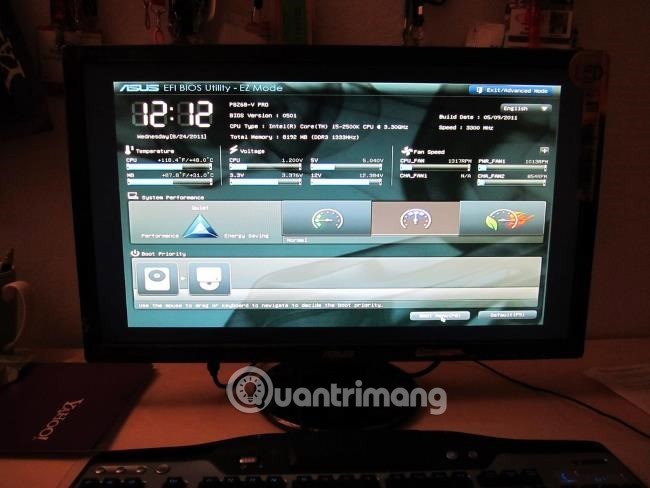
Esistono anche strumenti di flashing del BIOS basati su DOS più tradizionali. Utilizzando questi strumenti, si crea un'unità USB DOS live, quindi si copia l'utilità flash del BIOS e il file BIOS su tale unità USB. Quindi riavvia il computer e scegli di avviare dall'unità USB. Nell'ambiente DOS minimo che appare dopo il riavvio, esegui il comando appropriato, solitamente qualcosa come flash.bat BIOS3245.bin , e lo strumento flasherà la nuova versione del BIOS nel firmware .
Gli strumenti flash basati su DOS sono solitamente forniti nell'archivio BIOS (scaricabili dal sito Web del produttore). Se lo desiderano, gli utenti possono scaricare questa parte separatamente. Cerca un file con estensione .bat o .exe.
In precedenza, questo processo veniva eseguito tramite floppy disk e CD avviabili. Ma con l'hardware moderno, usare la porta USB è il metodo più comodo.
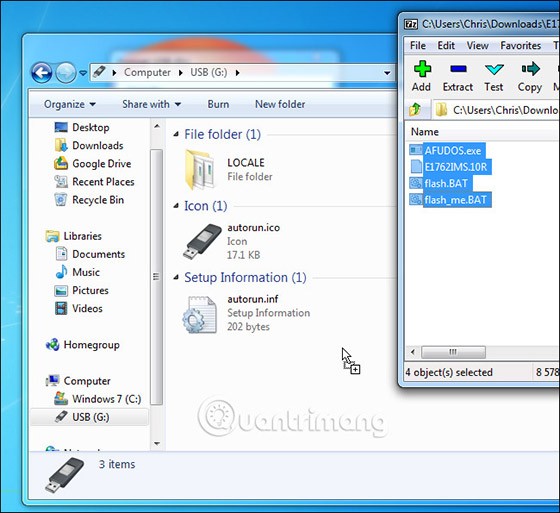
Alcuni produttori forniscono strumenti flash basati su Windows. Gli utenti possono eseguirli sul desktop di Windows per aggiornare il BIOS e quindi riavviare. Il loro utilizzo è sconsigliato e, anche se forniti dal produttore, è necessario prestare attenzione durante l'uso. Ad esempio, MSI consiglia agli utenti di utilizzare l'opzione di menu basata sul BIOS anziché l'utilità basata su Windows nel file README nell'esempio di aggiornamento del BIOS utilizzato in questo articolo.
Aggiornare il BIOS da Windows può causare ulteriori problemi. Qualsiasi software in esecuzione in background, compresi i programmi di sicurezza, può interferire con il processo di scrittura del BIOS nel computer, causandone il fallimento e danneggiando il BIOS. Qualsiasi crash o "blocco" del sistema può causare il danneggiamento del BIOS. La sicurezza prima di tutto, quindi dovresti usare uno strumento di flashing basato sul BIOS o avviare un ambiente DOS minimo per flashare il BIOS.
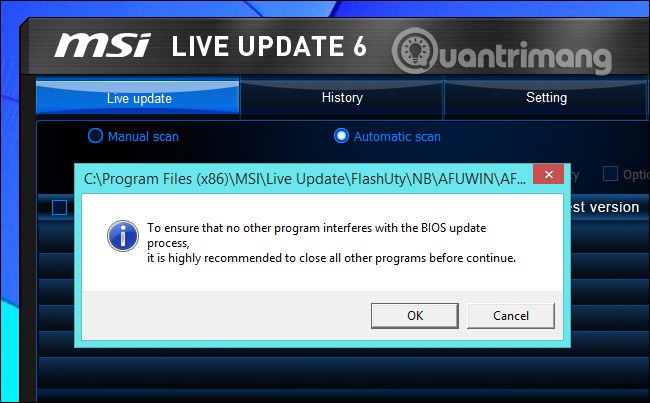
Dopo aver eseguito l'utilità di flash del BIOS, riavviare il computer e caricare la nuova versione del BIOS o del firmware UEFI. Se si verifica un problema con la nuova versione del BIOS, è possibile effettuare il downgrade scaricando la vecchia versione dal sito Web del produttore e ripetendo il processo di flashing.
Anche in questo caso, aggiornare il BIOS del computer può avere molti vantaggi, ma è importante comprenderne i rischi. Non toccarlo a meno che non ci sia un motivo chiaro e impellente per aggiornare il firmware UEFI.
Oltre al metodo generale descritto sopra, per ogni linea di computer esisteranno metodi separati per aggiornare il BIOS.
Lenovo System Update : Lenovo System Update viene utilizzato per aggiornare e installare driver, BIOS e applicazioni Lenovo. Lenovo System Update è supportato sui seguenti sistemi: ThinkPad, ThinkCentre, ThinkStation e Lenovo V, B, K, E-Series.
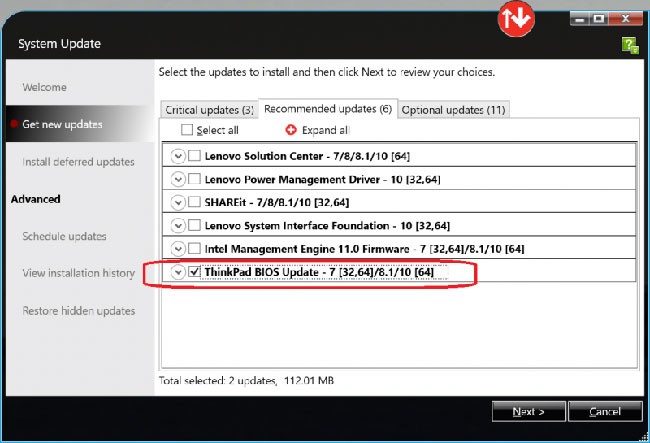
Nota : Lenovo consiglia di eseguire Windows Update prima di utilizzare Lenovo System Update.
Lenovo Vantage : Lenovo Vantage ti consente di sfruttare al meglio il tuo dispositivo. Questo strumento include funzionalità di aggiornamento del BIOS e dei driver.
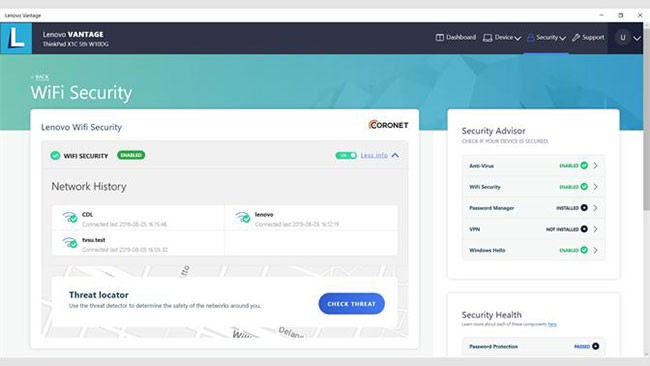
Nota : a seconda del sistema, potrebbero essere disponibili diverse opzioni di download.
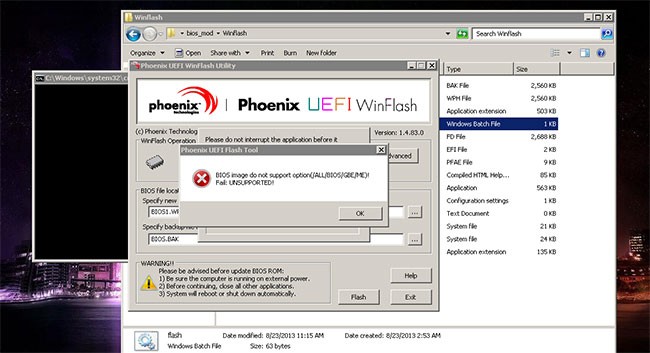
1. Scarica il BIOS più recente per Windows Desktop per un utilizzo più semplice. Per trovare e scaricare il BIOS, attenersi alla seguente procedura:
2. Fare clic con il pulsante destro del mouse sul pacchetto flash del BIOS e selezionare Esegui come amministratore .
Nota : facendo doppio clic sul pacchetto flash del BIOS non verrà eseguito questo programma in Windows Vista.
3. Windows visualizzerà una finestra autoestraente, fare clic sul pulsante Installa.
4. Fare clic sul pulsante Flash BIOS.
5. Verrà visualizzata una finestra di avviso per ricordare all'utente di collegare il caricabatterie al sistema e fornire altre informazioni flash.
6. Fare clic sul pulsante OK. Il programma di aggiornamento del BIOS verrà eseguito automaticamente.
Nota : attendere che il programma di aggiornamento del BIOS completi il processo di installazione.
7. Una volta completato l'aggiornamento del BIOS, il sistema si riavvierà automaticamente.
Sul tuo computer HP, vai prima su Download di driver e software HP . Sarà quindi necessario determinare il tipo di prodotto e il numero di serie. Fare clic sul tipo di prodotto e immettere il numero di serie consentendo ad HP di rilevare il prodotto o immettendolo manualmente, se lo si conosce già.
Esistono due modi per trovare il numero di serie del prodotto HP: sull'etichetta del prodotto o tramite il Pannello di controllo del sistema.
Opzione 1: Trova il numero di serie sull'etichetta del prodotto
Cerca in una delle seguenti posizioni:
Opzione 2: Trova il numero di serie dal Pannello di controllo
1. Aprire il Prompt dei comandi.
2. Nella finestra, digitare wmic bios get serialnumber e premere Invio.
3. Visualizzare le informazioni di sistema e aggiornare il BIOS
Dopo aver inserito il numero di serie nella pagina di identificazione del prodotto, seleziona il sistema operativo "Windows 10". Qui potrai trovare informazioni sui driver e sul software del prodotto.
Nota : installare solo gli aggiornamenti del BIOS forniti da HP. Scaricare un aggiornamento del BIOS errato può compromettere la capacità di avvio del computer e danneggiare la memoria.
Se il computer è gestito da un'azienda informatica, contattala direttamente per assicurarti di installare correttamente il BIOS. In caso di domande sugli aggiornamenti software, contattare l'assistenza tecnica HP.
1. Aprire la scheda BIOS completa per trovare la cronologia delle versioni del BIOS e gli eventuali aggiornamenti disponibili. Se è disponibile un numero di versione superiore compatibile con il processore, continuare con i passaggi da 2 a 9.
Nota : se non sono elencati aggiornamenti, il computer non necessita di un aggiornamento del BIOS.
2. Se vedi una versione aggiornata del BIOS, fai clic su Scarica. Seguire le istruzioni dell'Assistente download e installazione HP per salvare il file sul computer. Non selezionare l'opzione per eseguire il file.
3. Chiudere tutte le applicazioni aperte.
4. Disattiva temporaneamente il software antivirus cercando "sicurezza" nella ricerca di Windows. Quindi, apri le impostazioni di Sicurezza e manutenzione e fai clic su Sicurezza per accedere alle impostazioni di protezione antivirus.
5. Accedere alla cartella o al desktop in cui è stato salvato il file di aggiornamento del BIOS.
6. Una volta trovato il nome del file, fare doppio clic per avviare l'installazione dell'aggiornamento del BIOS.
Nota : non spegnere o riavviare il computer finché il processo di aggiornamento non sarà completato.
7. Una volta completato l'aggiornamento, seguire le istruzioni aggiuntive visualizzate sullo schermo, quindi riavviare il computer.
Nota : se dopo il riavvio viene visualizzato l'errore "251" o CMOS, fare riferimento a: Come correggere l'errore di checksum CMOS per risolvere il problema.
8. Se BitLocker è sospeso, cerca "bitlocker" in Windows, quindi fai clic su Riprendi protezione .
9. Riattiva il software antivirus.
Se non riesci ad avviare Windows sul tuo computer, dovrai utilizzare un secondo computer con accesso a Internet per scaricare l'aggiornamento del BIOS.
Imposta il file BIOS su USB:
1. Utilizzando il secondo computer, seguire i passaggi 1 e 2 descritti sopra utilizzando il computer originale per inserire le informazioni sul software.
2. Nella finestra InstallShield Wizard , fare clic su Avanti.
3. Selezionare Accetto i termini del contratto di licenza , quindi fare clic su Avanti.
4. Selezionare Crea unità flash USB di ripristino , quindi fare clic su Avanti.
5. Seleziona la tua USB dall'elenco, quindi fai clic su Avanti.
6. Una volta copiato il file BIOS sulla chiavetta USB, verrà visualizzato il messaggio "L'unità flash di ripristino è stata creata correttamente" , fare clic su Fine.
Aggiorna il BIOS sul computer originale:
7. Inizialmente accendere il computer e premere immediatamente e ripetutamente il tasto Esc , circa una volta al secondo, finché non si apre il menu di avvio .
8. Premere il tasto F2 per aprire il menu UEFI di HP PC Hardware Diagnostics .
9. Collegare il dispositivo USB contenente il file di aggiornamento del BIOS a una porta USB disponibile sul computer originale.
10. Fare clic su Gestione firmware o Gestione BIOS .
11. Fare clic su Aggiornamento BIOS.
12. Fare clic su Seleziona immagine BIOS da applicare .
13. Fare clic su HP_TOOLS-USB Drive , quindi selezionare Hewlett-Packard.
14. Fare clic su BIOS, quindi selezionare ATTUALE o NUOVO.
15. Selezionare il file di aggiornamento del BIOS che corrisponde all'ID della scheda di sistema.
16. Fare clic su Applica aggiornamento ora e immettere la password di amministratore, se richiesta.
Se l'aggiornamento del BIOS funziona, il computer si riavvierà automaticamente dopo 30 secondi per completare il processo di aggiornamento.
Se l'aggiornamento del BIOS fallisce, verrà visualizzato un messaggio di errore che indica che il processo di aggiornamento non è stato eseguito. Dopo il riavvio, il sistema può eseguire il ripristino del BIOS. Non riavviare o spegnere manualmente il computer se l'aggiornamento non riesce.
Come per qualsiasi modifica importante del software, se non sei sicuro se completare l'aggiornamento o riavviare il sistema, consulta la tua azienda IT o il team di supporto per aiutarti a risolvere eventuali problemi tecnici.
Dell consiglia di aggiornare il BIOS come parte di un ciclo di aggiornamento pianificato. L'aggiornamento del BIOS spesso consente di risolvere problemi, aggiungere funzionalità o fare entrambe le cose nel BIOS. Gli aggiornamenti del BIOS includono miglioramenti o modifiche delle funzionalità che aiutano a mantenere il software di sistema aggiornato e compatibile con molti altri moduli del computer (hardware, firmware, driver e software). Gli aggiornamenti del BIOS forniscono anche aggiornamenti di sicurezza e maggiore stabilità.
Dell fornisce un'utilità di aggiornamento del BIOS autoinstallante e di facile utilizzo. Importanti aggiornamenti del BIOS vengono resi disponibili anche tramite Windows Update.
AVVERTIMENTO:
ATTENZIONE:
Disattivare BitLocker prima di procedere con l'aggiornamento del BIOS sul computer Dell. Se BitLocker non viene sospeso, al successivo riavvio del computer la chiave BitLocker non verrà riconosciuta. Per procedere ti verrà richiesto di immettere la chiave di ripristino; il computer ti chiederà di farlo dopo ogni riavvio. Se la chiave di ripristino è sconosciuta, ciò potrebbe causare la perdita di dati o la reinstallazione non necessaria del sistema operativo.
NOTA:
1. Vai a:
https://www.dell.com/support/drivers2. Identifica il tuo computer Dell in uno dei seguenti modi:
3. Seleziona il sistema operativo installato sul tuo computer.
4. In Categoria , seleziona BIOS.
5. Individuare il BIOS di sistema più recente.
6. Fare clic su Scarica e salvare il file sul computer.
7. Utilizzando Esplora file (noto anche come Esplora risorse di Windows), vai alla posizione in cui è salvato il file scaricato.
8. Fare doppio clic sul file di installazione del BIOS scaricato e seguire le istruzioni visualizzate sullo schermo per completare l'installazione.
9. Il computer si riavvierà e completerà il processo di aggiornamento del BIOS.
Esistono due ambienti operativi per aggiornare il BIOS per i dispositivi ASUS:
Poiché utilizzare BIOS Utility per aggiornare il BIOS è un po' complicato, questo articolo spiegherà solo come aggiornare il BIOS in Windows.
Prima di avviare il processo di aggiornamento del BIOS, è necessario scaricare l'utilità appropriata. Esistono due metodi per scaricarlo.
Nota : se si riscontrano problemi durante il processo di aggiornamento del BIOS, contattare il centro assistenza ASUS.
1. Digita e cerca MyASUS nella barra di ricerca di Windows, quindi fai clic su Nuovo.
2. In MyASUS, seleziona Assistenza clienti .
3. Selezionare Aggiornamento in tempo reale , quindi selezionare Più recente.

Nota : se in MyASUS non è presente la scheda Live Update, il computer non supporta questa funzione. Passare al metodo 2.
4. Cercare BIOS Update per Windows nella categoria BIOS Update (Windows). Quindi fare clic su Scarica.
1. Accedere al sito Web di supporto ASUS specificando il nome del modello del laptop.
2. Nella pagina di supporto, cercare BIOS Installer per Windows nella categoria Aggiornamento BIOS (Windows) . Fare clic su Scarica. Se BIOS Installer non viene visualizzato, passare al passaggio successivo.
3. Cercare Windows BIOS Flash Utility (noto anche come WinFlash) che si trova nella categoria BIOS-Utilities . Se vedi il file, clicca su Scarica.
1. Dopo aver scaricato il file di installazione del BIOS, fare clic con il pulsante destro del mouse sul file e selezionare Estrai tutto .
Se il tipo di file scaricato è Applicazione (.exe) , andare al passaggio 3.
2. Selezionare Destinazione e fare clic su Estrai.
3. Una volta completato il processo di estrazione, andare alla cartella e fare doppio clic sull'applicazione BIOS Update .
4. Se il nome del file è BIOS Installer , fare doppio clic sull'applicazione BIOS Installer .
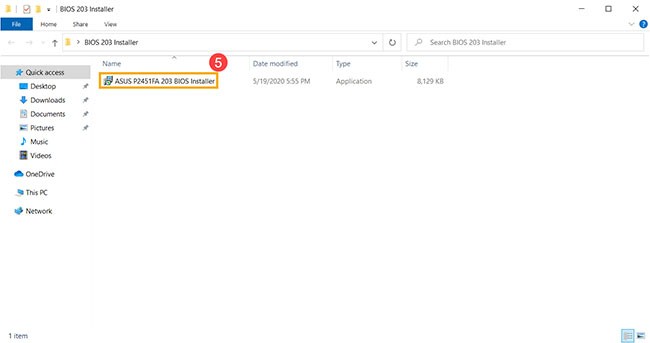
5. La procedura guidata di installazione ti guiderà attraverso il processo di aggiornamento del BIOS; fai clic su Avanti.
6. Selezionare Accetto il contratto , quindi fare clic su Avanti.
7. Fare clic su Avanti.
8. Fare clic su Installa.
9. Selezionare Sì, riavvia il computer ora , quindi fare clic su Fine. Il computer si riavvierà automaticamente e completerà il processo di installazione dell'aggiornamento del BIOS.
Nota : assicurarsi che il dispositivo sia collegato durante l'aggiornamento del BIOS. Inoltre, per evitare problemi, non forzare l'arresto durante il processo di aggiornamento.

10. Una volta che il computer accede a Windows, significa che il BIOS è stato aggiornato correttamente.
Come installare l'utilità WinFlash
1. Dopo aver scaricato il file WinFlash, fare clic con il pulsante destro del mouse sul file e selezionare Estrai tutto .
2. Selezionare la destinazione e fare clic su Estrai.
3. Una volta estratto, vai alla cartella e fai doppio clic sull'applicazione Setup.
4. La procedura guidata di installazione ti guiderà attraverso il processo di installazione di WinFlash. Fai clic su Avanti.
5. Selezionare Accetto , quindi fare clic su Avanti.
6. Fare clic su Avanti.
7. Fare clic su Avanti.
8. Fare clic su Chiudi. WinFlash è stato installato correttamente.
Come eseguire l'aggiornamento del BIOS tramite WinFlash
1. Digita e cerca WinFlash nella barra di ricerca di Windows, quindi fai clic su Apri.
2. Fare clic su Avanti.
3. WinFlash offre due modi per scaricare il file BIOS, gli utenti possono scegliere quello più appropriato. Seleziona una delle due icone sottostanti per passare alla fase successiva.
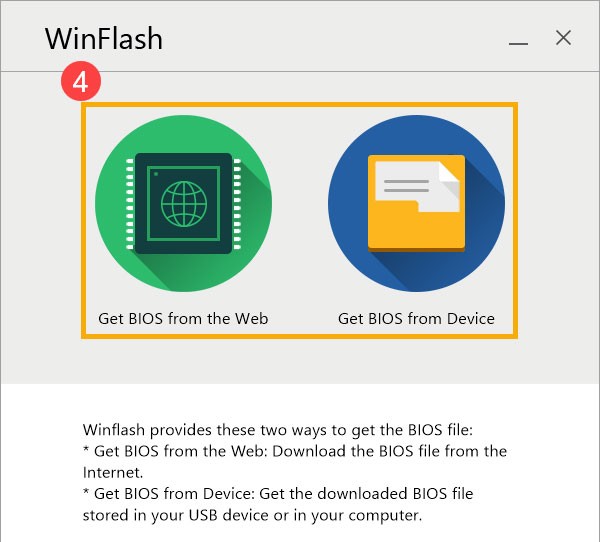
Nota : l' opzione Ottieni BIOS dal Web supporta solo le piattaforme Intel Huron River e versioni successive del BIOS rilasciate dopo il 1° gennaio 2014.
Se si sceglie Ottieni BIOS dal dispositivo , è necessario prima scaricare il file BIOS sul computer.
Suggerimento : se il file BIOS scaricato è compresso, è necessario decomprimerlo prima di importarlo.
4. Dopo aver ricevuto il file del BIOS con la nuova versione, fare clic su Aggiorna.
5. Si prega di attendere con pazienza il completamento del processo di aggiornamento del BIOS.
6. Fare clic su Esci. Il computer si riavvierà automaticamente e continuerà il processo di aggiornamento del BIOS.
Nota : assicurarsi che il dispositivo sia collegato durante l'aggiornamento del BIOS. Inoltre, per evitare problemi, non forzare l'arresto durante l'aggiornamento.
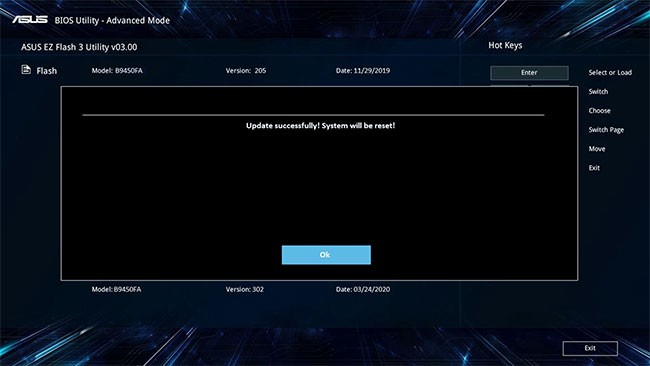
7. Quando il computer riesce ad accedere a Windows, significa che il BIOS è stato aggiornato correttamente.
Vedi anche:
Molti fattori possono rendere inaccessibile il BIOS (o UEFI), dal blocco del sistema alla mancata visualizzazione del prompt.
Nel profondo di Windows esiste un mondo poco conosciuto fatto di righe di comando. In questo articolo ti guideremo su come correggere gli errori e rendere il tuo computer più sicuro utilizzando lo strumento da riga di comando cmd.
Su Windows 10 puoi visualizzare le informazioni del BIOS tramite Comando. Se vuoi stampare o semplicemente vedere qual è la versione del BIOS, non c'è bisogno di installare strumenti di terze parti o di utilizzare il metodo tradizionale di riavvio del computer.
Se stai affrontando il messaggio di errore L
Se stai pensando di costruire un PC e decidi di investire in una RAM ad alta velocità, come puoi essere certo che la tua RAM possa funzionare alle velocità pubblicizzate?
I suggerimenti contenuti in questo articolo ti aiuteranno a spegnere le luci LED del mouse e della tastiera quando spegni il computer.
Se non hai più bisogno di utilizzare Galaxy AI sul tuo telefono Samsung, puoi disattivarlo con un'operazione molto semplice. Ecco le istruzioni per disattivare Galaxy AI sui telefoni Samsung.
Se non hai bisogno di utilizzare alcun personaggio AI su Instagram, puoi anche eliminarlo rapidamente. Ecco una guida per rimuovere i personaggi AI da Instagram.
Il simbolo delta in Excel, noto anche come simbolo del triangolo in Excel, è molto utilizzato nelle tabelle di dati statistici per esprimere numeri crescenti o decrescenti o qualsiasi altro dato, a seconda delle preferenze dell'utente.
Oltre a condividere un file di Fogli Google con tutti i fogli visualizzati, gli utenti possono scegliere di condividere un'area dati di Fogli Google o condividere un foglio su Fogli Google.
Gli utenti possono anche personalizzare la disattivazione della memoria di ChatGPT in qualsiasi momento, sia nella versione per dispositivi mobili che in quella per computer. Ecco le istruzioni per disabilitare l'archiviazione ChatGPT.
Per impostazione predefinita, Windows Update verifica automaticamente la presenza di aggiornamenti e puoi anche vedere quando è stato effettuato l'ultimo aggiornamento. Ecco le istruzioni su come scoprire quando è stato effettuato l'ultimo aggiornamento di Windows.
In pratica anche per noi l'operazione per eliminare l'eSIM dall'iPhone è semplice da seguire. Ecco le istruzioni per rimuovere l'eSIM dall'iPhone.
Oltre a salvare le Live Photos come video su iPhone, gli utenti possono convertire le Live Photos in Boomerang su iPhone in modo molto semplice.
Molte app abilitano automaticamente SharePlay quando usi FaceTime, il che può farti premere accidentalmente il pulsante sbagliato e rovinare la videochiamata che stai effettuando.
Quando attivi "Clicca per fare", la funzionalità funziona e comprende il testo o l'immagine su cui clicchi, quindi esprime giudizi per suggerire azioni contestuali pertinenti.
Attivando la retroilluminazione della tastiera, questa si illuminerà, il che sarà utile quando si lavora in condizioni di scarsa illuminazione o per rendere più accattivante l'area di gioco. Di seguito puoi scegliere tra 4 metodi per accendere le luci della tastiera del tuo computer portatile.
Esistono molti modi per accedere alla modalità provvisoria su Windows 10, nel caso in cui non sia possibile accedere a Windows. Per accedere alla modalità provvisoria di Windows 10 all'avvio del computer, fare riferimento all'articolo seguente di WebTech360.
Grok AI ha ora ampliato il suo generatore di foto AI per trasformare le foto personali in nuovi stili, come la creazione di foto in stile Studio Ghibli ispirate a famosi film d'animazione.
Google One AI Premium offre agli utenti un periodo di prova gratuito di 1 mese per registrarsi e provare numerose funzionalità aggiornate, come l'assistente Gemini Advanced.
A partire da iOS 18.4, Apple consente agli utenti di decidere se visualizzare o meno le ricerche recenti in Safari.


![[RISOLTO] Limmagine di avvio selezionata non ha autenticato lerrore [RISOLTO] Limmagine di avvio selezionata non ha autenticato lerrore](https://img.webtech360.com/imagesupdate14/image-2672-1125143806278.jpg)
















